NOEL 2025
Jusqu'au 31 Décembre :
-35% sur tout avec le code
ELYPSENOEL2025
Vous rêvez de créer votre propre monde dans [RedM
Vous êtes au bon endroit !
Dans cet article, nous vous proposons un guide complet, étape par étape, pour installer et configurer votre serveur RedM par [Elypse Cloud
Préparez-vous à monter en selle et à partir à la conquête de l’Ouest virtuel ! 🐎🌄
Pré-requis
Avant de commencer, assurez-vous d’avoir :
• Un serveur dédié ou VPS avec accès root
• Une connexion Internet stable
• Un peu de patience et beaucoup d’enthousiasme
Installation des logiciels nécessaires
a. Mettre à jour votre serveur
Commencez par mettre à jour votre système pour vous assurer que tout est à jour.
sudo apt-get update
sudo apt-get upgrade
b. Installer les dépendances
Assurez-vous d’installer toutes les dépendances nécessaires.
sudo apt-get install git screen
c. Installer FXServer
Téléchargez et installez FXServer, la base pour faire tourner votre serveur RedM.
mkdir -p /home/username/FXServer/server
cd /home/username/FXServer/server
wget https://runtime.fivem.net/artifacts/fivem/build_proot_linux/master/lastest.zip
unzip lastest.zip
d. Configurer FXServer
Lancez le script de configuration pour initialiser votre serveur.
./run.sh
Ajoutez-y les informations suivantes
sv_hostname "Mon Serveur RedM"
sv_licenseKey "VOTRE_CLÉ_DE_LICENCE"
endpoint_add_tcp "0.0.0.0:30120"
endpoint_add_udp "0.0.0.0:30120"
sv_maxclients 32
b. Télécharger les ressources RedM
Téléchargez et ajoutez les ressources nécessaires pour RedM. Par exemple
cd /home/username/FXServer/server/resources
git clone https://github.com/citizenfx/cfx-server-data.git
c. Lancer le serveur
Démarrez votre serveur en utilisant screen pour qu’il reste actif même si vous fermez la session SSH.
screen -S redm_server
cd /home/username/FXServer/server
bash run.sh +exec server.cfg
Voilà, vous avez maintenant toutes les clés en main pour héberger votre propre serveur RedM !
On espère qu'on vous aura aidé.
Besoin d’aide supplémentaire ou de conseils ? Rejoignez-nous sur notre [Discord
Vous souhaitez peut-être.... https://elypsecloud.com/view_blog.php?id=16 , https://elypsecloud.com/view_blog.php?id=20
Bon jeu ! 🐎🌄